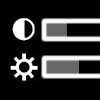 Sådan indstiller du dit TV
Sådan indstiller du dit TV
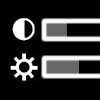
Introduktion
Vi har allerede bragt artikler om hvordan det forkerte billede ser ud, samt hvordan en rigtig kalibrering udføres i praksis. For mange er det dog svært at finde de rigtige indstillinger til deres TV hjemme i stuen, uden hjælp fra professionelle, eller uden at gennemtrawle nettet for andres indstillinger. I denne artikel giver vi dig et par hurtige fif til hvordan du kommer lidt tættere på et korrekt billede på dit TV.
Vores guide er universal, hvilket måske også betyder, at de menupunkter vi vil henvise til måske hedder noget lidt andet på lige netop dit TV. Det er vigtigt at understrege, at disse råd ikke kan erstatte en rigtig kalibrering, da bedømmelse af gammaforløb ikke kan gøres på øjemål. Hvis du ønsker en helt korrekt gengivelse af billedet, så er der ingen vej udenom en rigtig kalibrering fra en professionel.
Der er flere andre, der før har gennemgået den metode vi her benytter, men da den netop er udviklet til at være universal, så kan det næppe undre nogen.
Dét skal du bruge
Helt gratis skal det dog ikke være, at indstille sit TV, idet du er nødt til at have et par testmønstre ved hånden. Den nemmeste måde, at få dét er ved at anskaffe sig en af de DVD-titler der indeholder en"THX Optimizer" menu. Når der skrives DVD og ikke Blu-Ray, så skyldes det, at THX endnu ikke har udgivet ret mange Blu-Ray-film med denne menu på, og de få titler der findes fås ikke til den europæiske regionskode. På THX's hjemmeside kan du se hvilke titler der har denne menu, men en af de film mange alligevel har stående kunne være Pirates of the Caribbean.
Ud over selve DVD-skiven, vil det naturligvis også være en glimrende idé at have en afspiller at putte den i, men det tager vi som en selvfølge. Idéen er, at man viderefører de indstillinger man finder vha. DVD'en til indstillingerne på sit TV-input.
For at få adgang til"THX optimizer" skal du typisk lede i DVD'ens opsætningsmenu på hovedskærmen.
For at kunne instille farverne på dit TV vha. THX optimizer, så er det derudover nødvendigt med et blåt farvefilter, som kan købes direkte på THX's hjemmeside.
Trin 1: Sæt TV'et på den rigtige profil
Det lyder måske lidt banalt, men du vinder oftest mest ved blot at indstille dit TV med den rigtige profil. Stort set alle TV har en række af foruddefinerede profiler, såsom"Dynamisk" og"Standard", men dén profil du skal lede efter vil hedde noget ala"Film" eller"Biograf".
Trin 2: Deaktivér de skadelige features
Alle fladskærms-TV har en lang række funktioner, der er tiltænkt at forbedre billedet, men ironisk nok, så har mange af disse tilføjelser den direkte modsatte effekt. Du bør derfor slå funktioner som"Støjreduktion","MPEG-støjreduktion","Dynamisk kontrast", Frame interpolation (MotionFlow, IFC, Motion Plus mv.),"Edge enhancement" osv. fra. Vi anbefaler også generelt at du deaktiverer 100/200 Hz systemer på LCD-TV, da de alle inkluderer frame interpolation af en art. På plasma-TV er historien en anden, da 100 Hz hér fungerer som på de ældre CRT-TV.
Skarphed er ofte en af de parametre vi skruer helt ned for i vore test, men hvis du vil have et mere håndfast mål for denne indstilling, så kan det findes i"THX optimizer"-menuen under"Video tests" og skip frem til"Monitor performance" billedet, som ses herunder.
I dette skærmbillede finder du et konvergens-testmønster, som også kan bruges til at vurdere sharpness. Skru helt op for sharpness og hold øje med bjælken med de lodrette streger i. Som du vil se, så bliver disse linier nu faktisk mere og mere slørede pga. sharpening-artefakter. Skru gradvist ned for sharpness indtil stregerne helt til højre i mønstret igen bliver helt skarpe og stop så.
Uheldigvis så er DVD-materialet i forholdsvis lav opløsning ift. et HD-display, så helt skarpe kan linierne aldrig blive.
Trin 3: Justér kontrasten
Til indstilling af kontrasten skal du bruge"Contrast/Picture setup" skærmbilledet, som ses herunder. Billedet viser 8 firkanter med varierende intensitet af hvid
Start med at skrue helt op for konstrastindstillingen på dit TV. Imens du gør dette, vil du se farvefladerne på ovenstående billede brænde ud, så alt til sidst flyder ud i én stor hvid plamage. Dette sker fordi gammakurven vrides skæv.
Sænk nu kontrastindstillingen igen indtil du igen kan se alle 8 firkanter og kontrasten vil da være justeret korrekt.
Du kan godt risikere, at dit TV ikke er i stand til at få alle firkanterne til at flyde sammen når du skruer helt op for kontrasten, men i stedet skaber en farveforskydning i den hvide farve. Sker dét, så skal du stadig gøre som nævnt ovenfor, men i stedet holde øje med hvornår den hvideste farve igen er normal hvid.
Trin 4: Justér lysstyrken
Skipper du et kapitel fremad vil du se"Brightness/Setup"-menuen. Dette svarer til lysstyrkeindstillingen på dit TV, og den kontrollerer så og sige sortniveauet på skærmen. Når du ser nedenstående billede, så skru op for lysstyrken på dit TV (Brightness) indtil du kan se skyggen bag THX-logoet. Herefter skal du sænke lysstyrken igen indtil skyggen smelter sammen med baggrundsfarven.
Hvis du slet ikke kan se skyggen bag THX-logoen uanset hvor højt du stiller lysstyrken, så kan det skyldes en indstilling i din afspiller. Der må du konsultere din manual for at se hvilke muligheder du har for at styre sortniveauet. Som tommelfingerregel, så skal du vælge den indstilling i afspilleren, der hedder noget med"Mørk (dark)" eller"Vis 0 IRE".
Hjælper dette ikke, så kan du i stedet benytte de farvede bjælker i toppen af prøvebilledet, som indeholder syv firkanter fra grå til helt sort. Hvis du sænker lysstyrken indtil den højre kasse forsvinder, og så øger lysstyrken igen indtil du lige præcis kan se den.
Trin 5: Check kontrasten igen
Du vil opdage at flere af de håndtag du justerer på, også influerer andre parametre samtidigt. Det er derfor en god idé lige at tjekke kontrasten igen (gammeforløbet) ved at gentage trin 3. Ved en normal kalibrering er det ofte en længere proces med at justere på ét håndtag, måle hele gammeforløbet igen, og gå tilbage og justere lidt mere.
Trin 6: Justér farverne
Det sidste skrift i denne justering er, at indstille farverne. Til dette får du brug for et blåt farvefilter, som der blev linket til tidligere. Du kan desværre ikke bruge THX Optimizer-funktionen til at indstille farver uden et sådant filter. Der er dog andre måder at gøre det på, men dem tager vi bagefter.
I THX Optimizeren skal du nu finde den menue der hedder"Color and tint setup", hvor du vil blive præsenteret med et billede magen til det herunder. Billedet består af en række bjælker i forskellig farve. På dit TV kan du enten have håndtag for hver enkelt primær farve Rød, Grøn og Blå, samt for sekundærfarverne Cyan, Magenta og Gul, men du kan også blot have et"Farve (color)" og et"Nuance (Tint)" håndtag, som påvirker hhv. båge RGB og CMG på én gang.
Tag brillerne med blåfilter på og brug"Farve"-håndtaget i dit TV's menu til at få alle bjælker til at blive en ensfarvet blå. Når farven er helt homogen er du færdig.
Har du ikke adgang til et blåfilter, så kan du istedet indstille farvne på øjemål, ved at finde en film med passende farver, og så selv justere TV'et indtil eks. hudfarver fremstår naturligt. Jo flere håndtag man har at hive i, des sværere bliver det ofte at få indstillet farverne selv, så derfor kan det være en god idé blot at følge de første 5 trin, og så prøve sig frem med farvetemperatur-indstillingen på TV'et. Det kan variere meget hvilken indstilling der skal bruges, men typisk vil det være en af de varme indstillinger du skal satse på.
I THX Optimizer menuen kan der være et punkt der hedder"Final test" hvor der spilles et udsnit af filmen, som er fundet specielt repræsentativt til at vise om ens indstillinger er blevet gode.
Resultatet
Herunder kan du se hvordan vi selv tidligere ændrede udseendet af billedet på et Pioneer TV, ved først og fremmest at skifte profilen til"Film", som beskrevet i punkt 1, samt lave et par justeringer på farverne. Selvom dette billede er fremkommet vha. måleudstyr, så er det langt fra urealistisk at du vil opleve ligeså stor forskel blot ved at følge disse simple guidelines.
Som det ses, så er der ret meget at hente ved ikke blot at lade sig nøjes med standardindstillingen.
Afsluttende bemærkninger
Vi håber du har fået en idé om hvor få ting, der skal til for at påvirke gengivelsen af billedet på dit TV i positiv retning. Husk også på, at uanset hvor meget du roder rundt med håndtagene så vil der altid være en"Reset to default", så du kan komme tilbage til udgangspunktet og starte forfra.
De justeringer, der er gennemgået herover, giver dig ikke et perfekt billede. For at få justeret billedet helt korrekt er det nødvendigt med en professionel kalibrering, hvilket beløber sig i 2-3.000 kr. For de penge får du dog indstillet dit TV så optimalt, som TV-modellen tillader, hvilket vil højne filmoplevelsen. Du kan også forsøge dig med den introduktion til kalibrering vi tidligere har bragt, til selv at gå igang med en mere udførlig justering af dit TV.








